Sva ažuriranja nisu jednaka; neki od njih mogurazbiti stvari na vašem sustavu, čak i ako dolaze iz Microsofta i označeni su kao izuzetno važni. Prilikom instaliranja ažuriranja obično ne stvaramo točku vraćanja za naš sustav jer je to vrlo rutinski zadatak koji uglavnom ne znači narušavanje bilo koje funkcionalnosti. Međutim, ažuriranja mogu i mogu biti neugodne; ako nešto ne razbiju, možda će vam oduzeti značajku koju ste stvarno voljeli i voljni ste pružiti desnu ruku da se vratite. Ako koristite Windows 10 i imate problema nakon instaliranja nedavnog ažuriranja, možete ga vratiti. Evo kako.
Otvorite aplikaciju Postavke i idite na Ažuriraj &Sigurnosna skupina postavki. Kliknite na Napredne mogućnosti i pod odjeljkom Odaberite kako se ažuriranja instaliraju kliknite 'Prikaži vašu povijest ažuriranja'. Možete vidjeti detalje zadnjih instaliranih ažuriranja i njihovog statusa (uspješno ili neuspješno). Kliknite Deinstaliraj ažuriranja.

Bit ćete prebačeni na aplikaciju Upravljačka ploča sa svim instaliranim ažuriranjima koja su navedena za vas. Odaberite ažuriranje i kliknite gumb Deinstaliraj da biste ga uklonili.
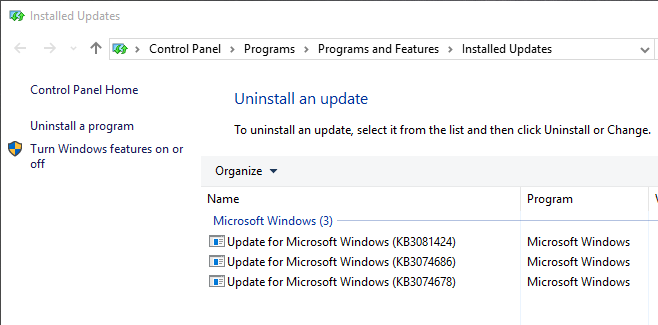
Upozorite kako neka ažuriranja ne mogu biti deinstalirana. Korisnici sustava Windows 7 mogli bi se sjetiti da su neka ažuriranja, poput one koja je provjeravala je li vaša kopija sustava Windows originalna ili ne, jedno takvo ažuriranje koje nije bilo moguće ukloniti iz očiglednih razloga. Isti slučaj može se dogoditi za određena ažuriranja koja bi mogao instalirati Windows 10. Ova metoda omogućuje uklanjanje većine ažuriranja, ali bit će ograničena.


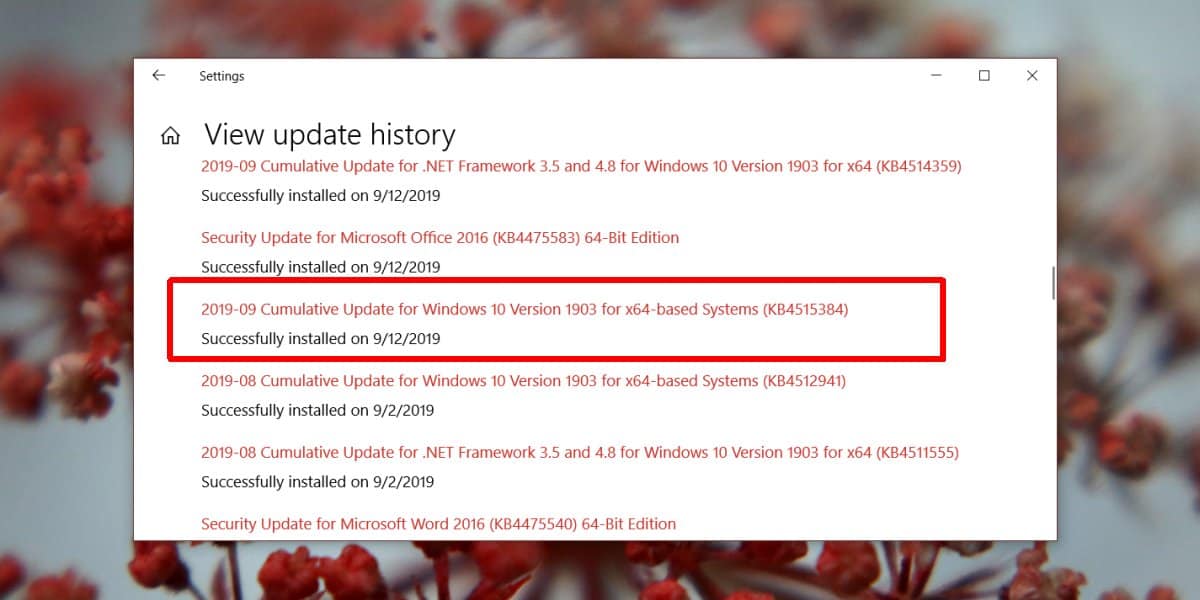





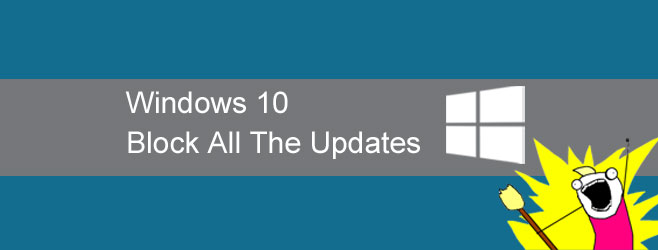




komentari